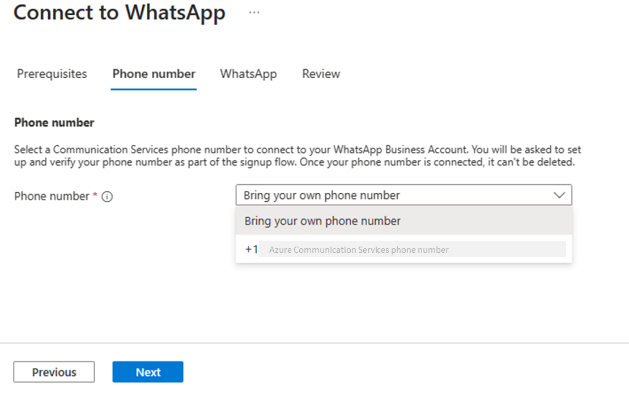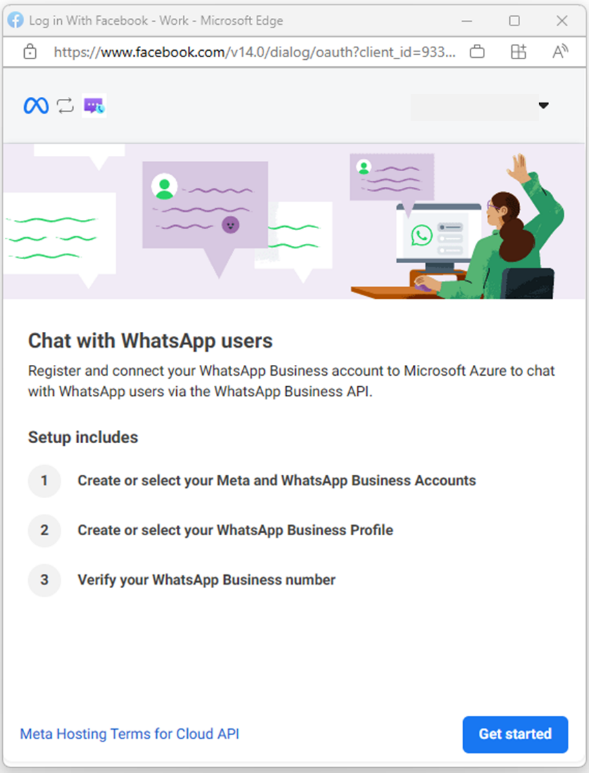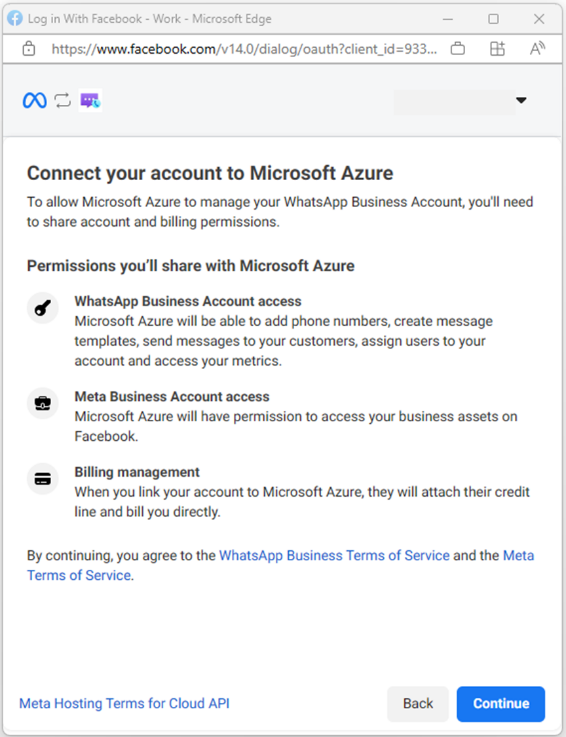Nota
L'accesso a questa pagina richiede l'autorizzazione. È possibile provare ad accedere o modificare le directory.
L'accesso a questa pagina richiede l'autorizzazione. È possibile provare a modificare le directory.
Attività iniziali con la Messaggistica avanzata di Servizi di comunicazione di Azure, che estende la messaggistica agli utenti su WhatsApp. Questa funzionalità consente all’organizzazione di inviare e ricevere messaggi con utenti WhatsApp usando un account WhatsApp Business. SDK per i messaggi di comunicazione avanzata estende le comunicazioni per interagire con la vasta community globale di WhatsApp per scenari comuni:
- Ricevere richieste dai clienti per feedback e suggerimenti sul prodotto, preventivi sui prezzi e per riprogrammare gli appuntamenti.
- Inviare notifiche del cliente, ad esempio promemoria per gli appuntamenti, sconti sui prodotti, ricevute delle transazioni e passcode monouso.
Panoramica
Questo articolo descrive come registrare un account WhatsApp Business con Servizi di comunicazione di Azure. Il video seguente mostra questo processo.
Prerequisiti
Configurare la sottoscrizione di eventi per gli eventi di SMS ricevuti e consegna SMS.
Il numero di telefono usando il numero di telefono di Servizi di comunicazione di Azureo portare il proprio numero di telefono con le funzionalità indicate:
- In grado di inviare e ricevere messaggi SMS
- Non associato a un account WhatsApp Business
Iscrizione all’account WhatsApp Business
Per le attività iniziali, connettere un account WhatsApp Business nuovo o esistente con la risorsa Servizi di comunicazione di Azure nel portale di Azure. Il processo viene avviato nel portale di Azure. Questa opzione apre una nuova finestra del browser per completare il processo di iscrizione usando la procedura guidata di iscrizione di Facebook.
Sulla barra di spostamento a sinistra, selezionare il canale WhatsApp sotto l'intestazione Canali. Per aggiungere un nuovo account WhatsApp Business, selezionare il pulsante Connetti.
Selezionare WhatsApp come canale e selezionare il pulsante Connetti.
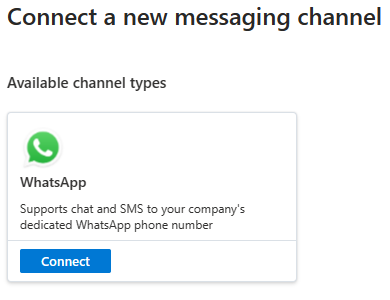
Prima di connettersi a WhatsApp, è necessario completare Prerequisiti e dare atto di trasferimento dei dati e condizioni di servizio indipendenti.
Selezionare il pulsante Avanti per continuare.
Selezionare il numero di telefono che si prevede di usare nella schermata successiva. È possibile usare un numero di telefono di Servizi di comunicazione di Azure, abilitato per ricevere SMS, altrimenti è possibile portare il proprio numero di telefono.
Selezionare il pulsante Avanti per continuare.
In questa schermata viene visualizzato il numero di telefono di Servizi di comunicazione di Azure oppure si immette il numero di telefono, la cui verifica è parte dell'iscrizione all'account WhatsApp Business.
Selezionando il pulsante Accedi con Facebook si apre una nuova finestra con la richiesta di accedere a Facebook.
La schermata successiva notifica che l'app Servizi di comunicazione di Azure riceverà il nome e l'immagine del profilo. Concede l'autorizzazione alle API del servizio di comunicazione di Azure per gestire l'account WhatsApp Business.
Dopo l'accesso, viene visualizzata la schermata Introduzione.
Selezionare il pulsante Attività iniziali. La schermata successiva riepiloga le autorizzazioni che saranno concesse a Servizi di comunicazione di Azure per gestire l'account WhatsApp Business.
Selezionare il pulsante Continua per proseguire.
Selezionare Account Meta Business
Dopo l'iscrizione all'account WhatsApp, selezionare l'account Meta Business esistente. Selezionare quindi il pulsante Continua.
Se si desidera creare un nuovo account Meta Business, seguire le istruzioni riportate qui.
Successivamente viene chiesto di creare un account WhatsApp Business o di selezionare uno esistente.
A questo punto è necessario creare un nuovo profilo WhatsApp Business o selezionarne uno esistente.
Selezionare il pulsante Avanti per continuare.
Selezionare il profilo WhatsApp Business
Dopo aver selezionato Account Meta Business, è necessario creare/selezionare un profilo WhatsApp Business. Compilare le informazioni necessarie.
Nota
Ora puoi usare il tuo account WhatsApp Business più volte con numeri di telefono diversi.
Nota
Se cerchi di creare un canale WhatsApp più volte utilizzando lo stesso account WhatsApp Business e numero di telefono, potresti riscontrare errori. Questo problema si verifica perché il numero di telefono è già condiviso con Microsoft e
locked. Per risolvere il problema, eliminare il numero di telefono e l'account WhatsApp Business nel portale META. Se non riesci a eliminare il tuo account WhatsApp Business, apri un caso di supporto per assistenza manuale.Dopo aver completato il modulo, selezionare Avanti per continuare.
Verificare il numero di WhatsApp Business
Nel passaggio successivo, è necessario aggiungere un numero di telefono all’account WhatsApp for Business. È possibile usare un numero di telefono acquistato da Servizi di comunicazione di Azure o un altro, acquistato altrove. Questo numero di telefono non può essere usato per un altro account WhatsApp. Se si usa un numero di telefono di Servizi di comunicazione di Azure, assicurarsi di aver completato Prerequisiti e usare l'opzione SMS per verificare il numero.
Selezionare il pulsante Avanti per continuare.
Quando si riceve il codice di verifica sul numero di telefono, immetterlo nella pagina di configurazione.
Dopo aver specificato il codice di verifica, selezionare il pulsante Avanti. Questo passaggio completa il processo di verifica del numero di telefono.
Visualizzare l'account WhatsApp nella risorsa Servizi di comunicazione di Azure
Sono visualizzati l'account e lo stato elencati nel portale di Azure insieme agli altri account WhatsApp Business connessi a Servizi di comunicazione di Azure. Una volta approvato, è possibile utilizzare l'account WhatsApp Business per inviare e ricevere messaggi. Lo stato dell'account WhatsApp Business viene visualizzato nel portale di Azure. Meta esamina il nome Business visualizzato. Ulteriori informazioni su questo processo di revisione e su come aggiornare il nome visualizzato del tuo account commerciale sono disponibili nell'articolo Informazioni sul nome visualizzato WhatsApp Business.
Quando non si vuole più usare l'account WhatsApp Business con Servizi di comunicazione di Azure, selezionare l'account e quindi il pulsante Disconnetti. Questa opzione disconnette l'account da Servizi di comunicazione di Azure, ma non elimina l'account, che può essere riconnesso in un secondo momento.
Stato dell'account WhatsApp
Lo stato dell'account WhatsApp Business è visualizzabile nel portale di Azure. Gli account con stati diversi hanno restrizioni diverse per le funzionalità di messaggistica. Un account può avere i seguenti tipi di stato.
| stato | Significato | Azione suggerita |
|---|---|---|
| Attive | Un account WhatsApp è pronto per l'uso. | |
| Revocato | Un account WhatsApp non è condiviso o è stato eliminato dal lato WhatsApp. | Se non si desidera più usare l'account WhatsApp Business, disconnettere l'account. Se invece si desidera mantenere l'account WhatsApp Business connesso, ripetere il processo di registrazione disconnettendo l’account, e quindi riconnettendolo. |
| Disconnesso | Un account WhatsApp è stato disconnesso dal lato del portale di Azure. | Se non si desidera più utilizzare l'account WhatsApp Business, passare al portale di gestione di WhatsApp per rimuovere la condivisione dell'account WhatsApp Business, oppure, per una disconnessione completa, eliminare il numero di telefono o l'account WhatsApp Business. Se invece si desidera mantenere l'account WhatsApp Business connesso, ripetere il processo di registrazione disconnettendo l’account, e quindi riconnettendolo. |
| Numero di telefono eliminato | Un numero di telefono WhatsApp business viene eliminato dal lato WhatsApp. | Se non si desidera più usare l'account WhatsApp Business, disconnettere l'account. Se si desidera mantenere ancora l'account WhatsApp Business connesso, ripetere il processo di registrazione disconnettendo l’account, e quindi riconnettendolo, aggiungendo lo stesso numero di telefono. |
| Revisione dell'account commerciale rifiutata | WhatsApp ha disabilitato l'account aziendale perché non è conforme ai criteri commerciali di WhatsApp Business. | Controllare i dettagli sul portale di gestione di WhatsApp e richiedere una revisione, se si ritiene che questo rifiuto non sia corretto. |
| Revisione del nome visualizzato non avviata | WhatsApp non ha avviato una revisione del nome visualizzato WhatsApp Business per il tuo numero di telefono aziendale. In genere, la revisione non è stata avviata perché l'account Meta business non ha ancora completato la verifica. Per informazioni dettagliate sulla verifica di Meta Business, vedere questo link. | Per le attività iniziali, non è necessaria la revisione del nome visualizzato di WhatsApp Business. È possibile iniziare immediatamente a inviare messaggi ai clienti. È disponibile un numero limitato di messaggi e destinatari al giorno fino all'approvazione della revisione del nome visualizzato di WhatsApp Business. |
| Revisione del nome visualizzato in sospeso | Il nome visualizzato del numero di telefono di WhatsApp Business è in revisione da WhatsApp. | Per le attività iniziali, non è necessaria la revisione del nome visualizzato di WhatsApp Business. È possibile iniziare immediatamente a inviare messaggi ai clienti. È disponibile un numero limitato di messaggi e destinatari al giorno fino all'approvazione della revisione del nome visualizzato di WhatsApp Business. |
| Revisione del nome visualizzato rifiutata | WhatsApp rifiuta il nome visualizzato del numero di telefono di WhatsApp Business. | Controllare i dettagli e inviare un nuovo nome visualizzato di numero telefono nel portale di gestione di WhatsApp. Per le attività iniziali, non è necessaria la revisione del nome visualizzato di WhatsApp Business. È possibile iniziare immediatamente a inviare messaggi ai clienti. È disponibile un numero limitato di messaggi e destinatari al giorno fino all'approvazione della revisione del nome visualizzato di WhatsApp Business. |
Creare un nuovo account Meta Business
Specificare i dettagli aziendali da usare nell'account Meta Business, quindi selezionare il pulsante Avanti.
- Nome società: come deve essere identificata l’azienda per gli utenti WhatsApp.
- Sito Web: pagina Web legittima che verifica l'azienda.
- Posta elettronica aziendale: è possibile usare l’indirizzo e-mail associato all'accesso a Facebook.
- Numero di telefono ufficio: numero di telefono che i clienti possono usare per contattare l'utente.
Dopo aver creato l'account commerciale, continuare con il passaggio Configura profilo WhatsApp.
Nota
Per informazioni dettagliate sulle procedure e le informazioni necessarie per l'account Meta Business, vedere Meta Business Suite.
Passaggi successivi
Questo articolo descrive come registrare il tuo account WhatsApp Business con Servizi di comunicazione di Azure. Ora sei pronto per inviare e ricevere messaggi WhatsApp.